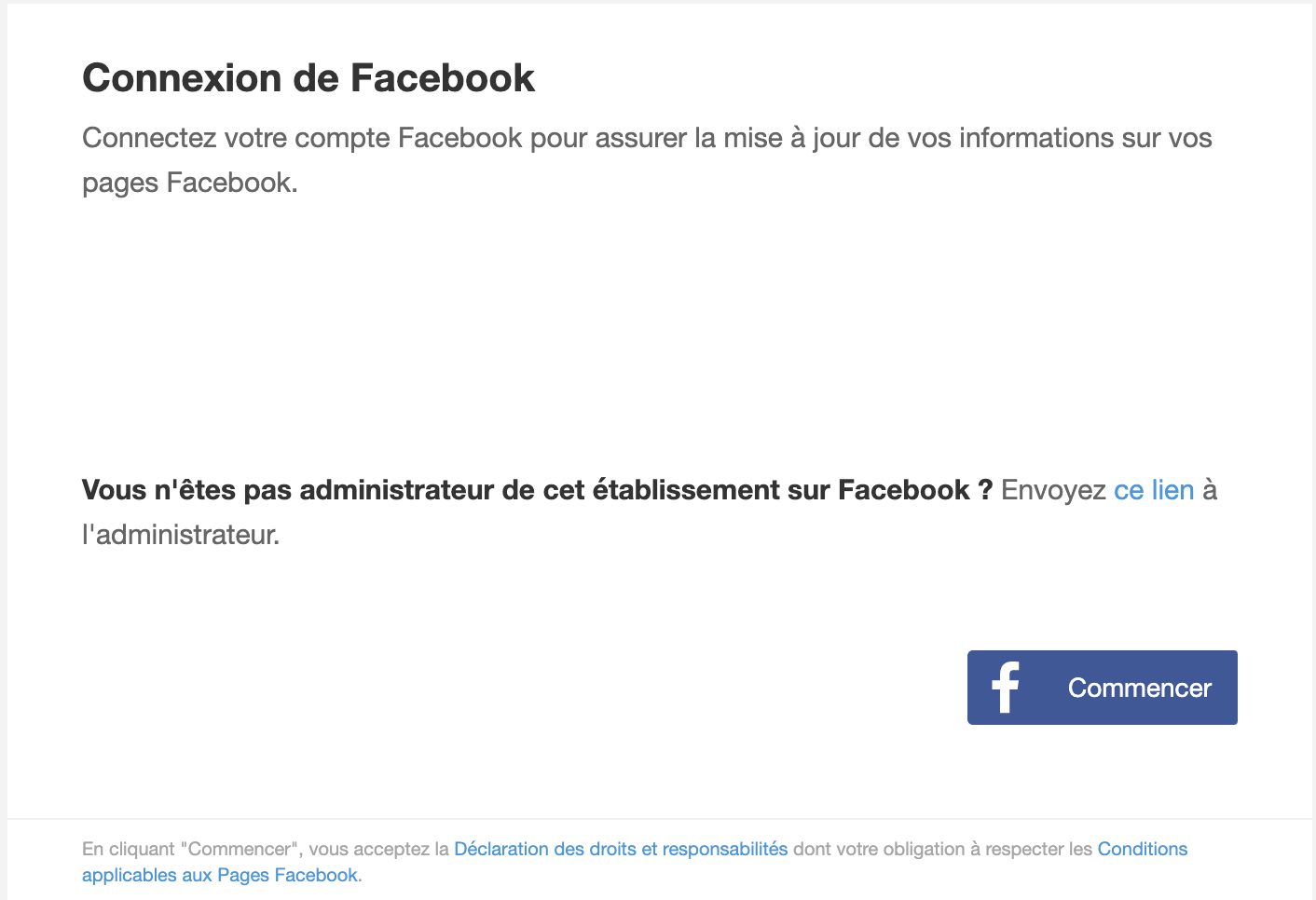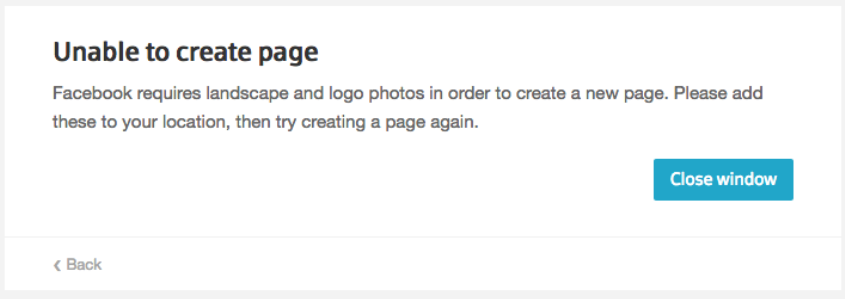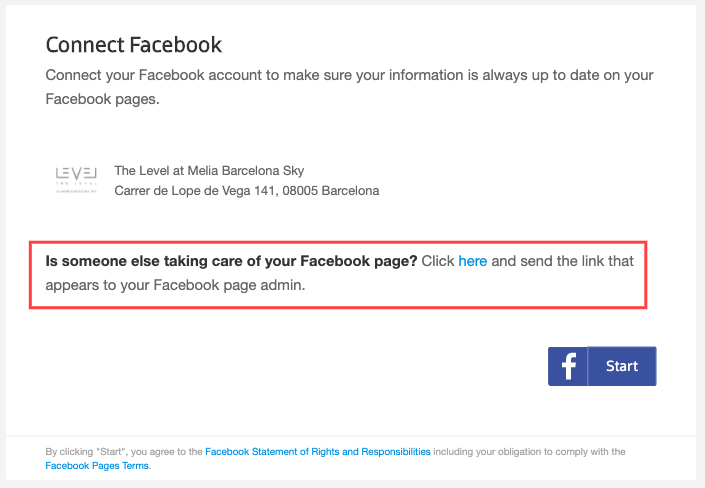Pour que nous puissions maintenir vos données d'établissements à jour, un établissement Facebook (FB) doit être connecté à la plateforme.
Nous vous guiderons étape par étape tout au long du processus !
-
Connexion d'établissements individuels
-
Connexion d'établissements en masse
- Add Button
Étape 1
|
Allez dans l'onglet 'Annuaires' de l'établissement et cliquez Connecter sur le widget Facebook pour démarrer le processus.
|
|
Étape 2
|
Une fenêtre s'ouvrira vous montrant les détails de l'emplacement que vous êtes sur le point de connecter à la plateforme. Si vous souhaitez connecter une page Facebook gérée par quelqu'un d'autre, veuillez passer à l'étape 5d. Dans tous les autres cas, veuillez cliquer sur « Commencer ».
|
|
Étape 3
|
Assurez-vous de vous connecter au compte Facebook avec lequel vous gérez déjà le(s) établissement(s) ou avec lequel vous souhaitez gérer le(s) établissement(s). Attention : si vous n'avez pas de compte Facebook, vous devez en créer un afin de créer une page Facebook. Apprenez-en plus sur Facebook Business Manager et comment créer un compte ici . |
|
Étape 4
|
Une fenêtre s'ouvrira dans laquelle il vous sera demandé d'accorder au Local Listing Connector l'accès au compte Facebook. Cliquez sur " Autoriser ". Si vous avez déjà autorisé l'accès, cette étape sera ignorée. |
|
Étape 5
|
Ce que vous devez faire ensuite dépend de l'état actuel de la page Facebook. Nous avons rassemblé pour vous un aperçu couvrant toutes les options ci-dessous :
5A : Créez et connectez une nouvelle page Facebook
S'il n'y a pas de page Facebook existante, veuillez cliquer sur " Créer un nouvel établissement Facebook ".
Vous serez automatiquement administrateur de cette page.
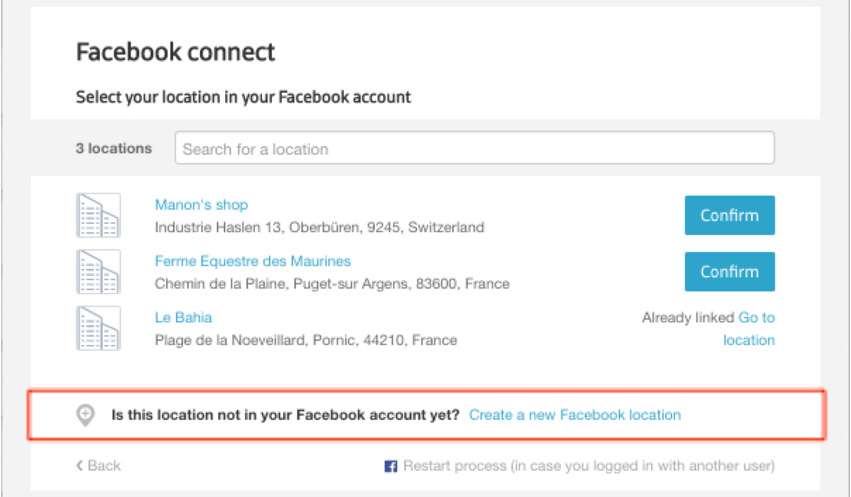 Une exigence de Facebook est d'avoir une photo paysage ou principale ainsi qu'un logo carré ou une photo de logo standard. S'ils ne sont pas déjà présents sur l'établissement que vous souhaitez connecter, une page vous demandera de les téléverser et de réessayer le processus de création une fois terminé.
5B : Connectez une page d'entreprise existante que vous gérez 5C : Connecter une page non officielle (non gérée) existante 5D : Connecter une page d'entreprise existante gérée par quelqu'un d'autre |
Pour connecter vos établissements en masse, vous devez avoir une page principale ( marque) - une structure de page d'établissements. Si ce n'est pas le cas, vous devez connecter les pages individuellement.
Si vous n'avez pas encore de compte Facebook Business Manager, suivez les étapes de cet article pour en créer un.
Pour en savoir plus sur les structures Facebook et leurs effets, cliquez ici .
Que signifie la connexion groupée (au niveau du compte) ?
Le système associera automatiquement tous les établissements de votre compte à vos pages existantes sur Facebook. De plus, si vous avez un établissement dans votre compte qui n'a pas de page Facebook, le système le créera automatiquement et l'imbriquera sous la page principale (marque). Le nom de la page sera le nom de la page principale (marque) + le descripteur d'établissement entre parenthèses.
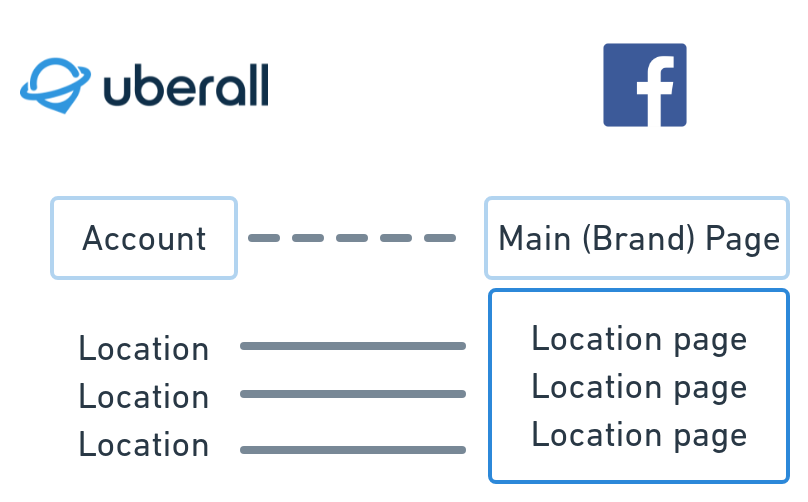
Si vous souhaitez modifier les noms des pages d'établissements, vous devez contacter le support Facebook .
Scénarios de connexion Facebook
Il n'est pas possible de connecter un compte à plusieurs structures de page principale de Facebook (voir ci-dessous). Si vous souhaitez le faire, vous devez diviser le compte en plusieurs comptes avant de vous connecter.

Scénario 1 : j'ai des établissements mais pas de structure
Scénario 2 : je pars de zéro
L'étape suivante consiste à connecter votre compte Facebook.
Connectez-vous à la plateforme et, si vous gérez plusieurs comptes, filtrez le compte auquel vous souhaitez vous connecter.

Cette étape est importante car vous voulez vous assurer que vous connectez le compte au bon compte.
Ensuite, sélectionnez l'un des emplacements filtrés et accédez à l'onglet « Annuaires ».
|
Étape 1 Connectez-vous Cliquez sur "Connecter" 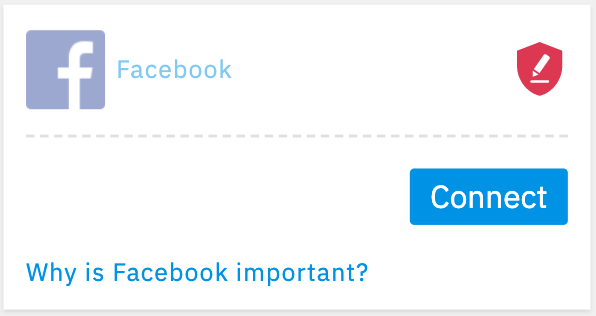
|
Étape 2 Commencer
Cliquez sur "Commencer" 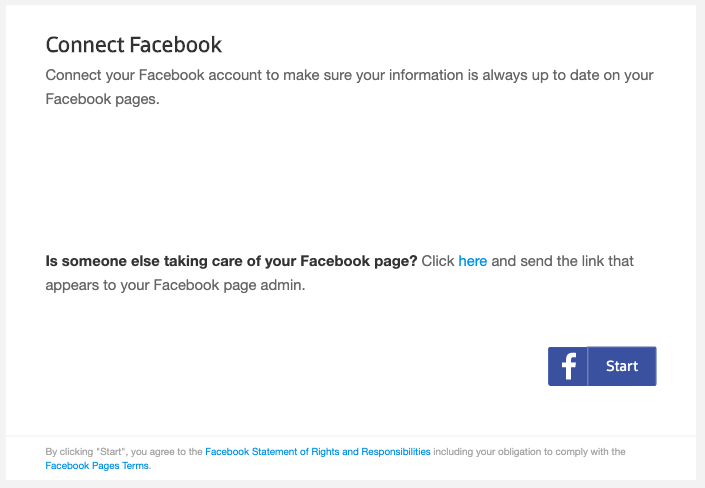
|
St EP3 Connectez-vous Entrez les détails du compte et cliquez sur "Se connecter" 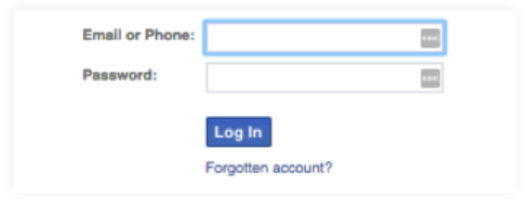
|
||
|
Étape 4 Autoriser l'accès
Cliquez sur "OK" 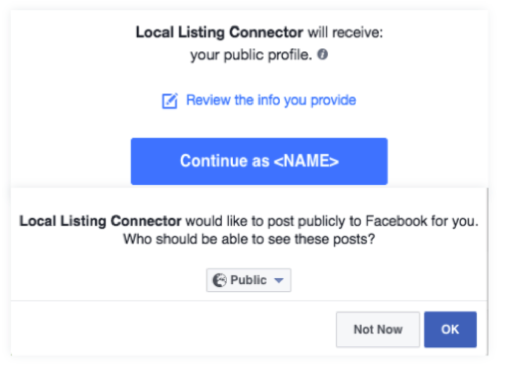
|
Étape 5 Sélectionnez le compte
Sélectionnez le compte qui contient l'établissement 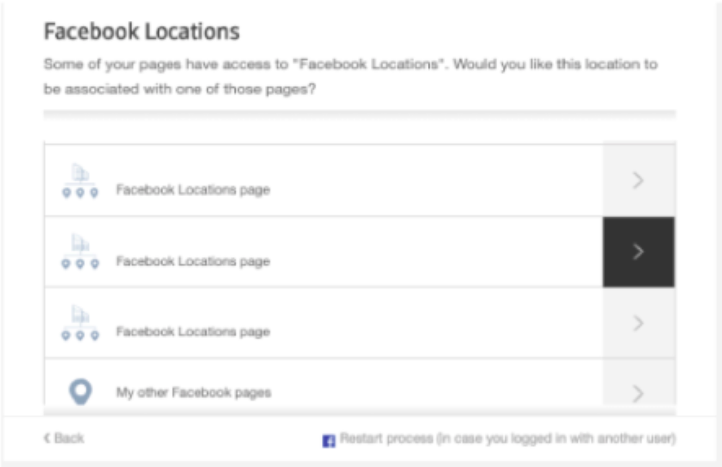
|
Étape 6 Connectez-vous
Cliquez sur "Connecter tous les établissements" 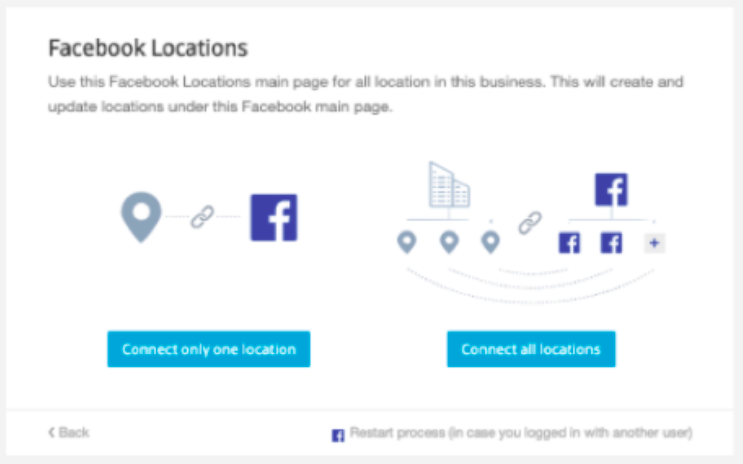
|
Vous avez du mal à trouver et à connecter votre page à la plateforme ? Assurez-vous que vous répondez aux critères requis pour connecter votre page expliqués ici .